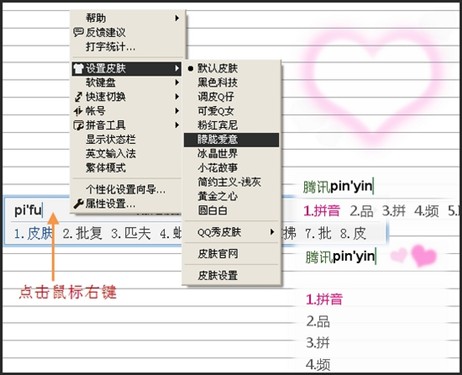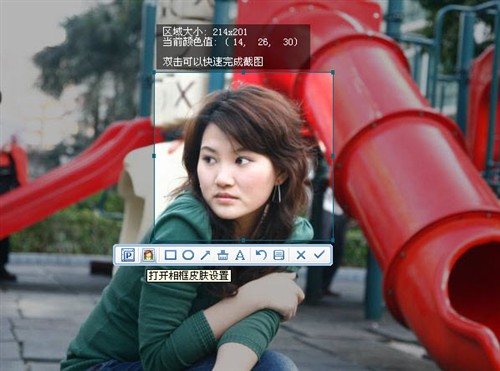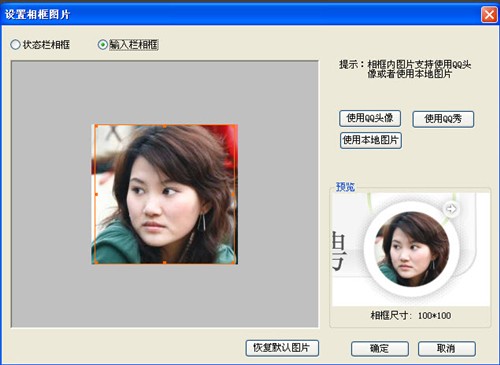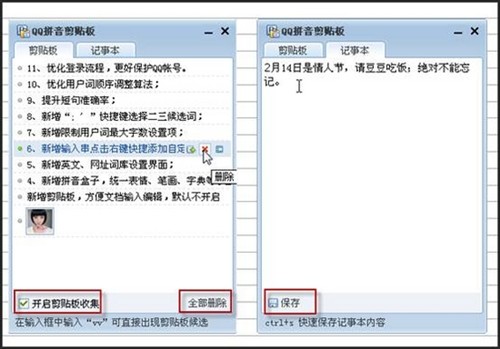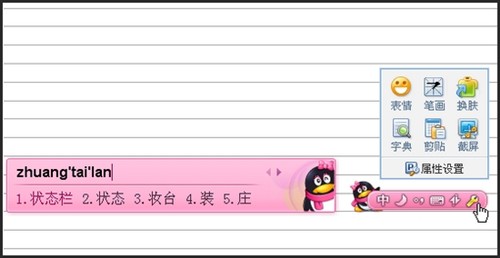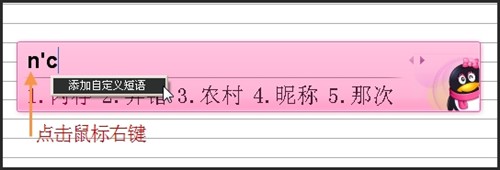五大亮点 QQ拼音输入法3.1正式版试用
泡泡网软件频道2月8日 2010年春节转眼就到来了,在这喜庆的节日里,QQ拼音输入法发布了3.1正式版也算是为大家献上了一份新年礼物。该版本不是简单升级而是推出了多项最新的实用功能,如“屏幕截图”“超级简拼”“剪切板”等,QQ拼音用户不要错过了,赶快升级体验最新功能带来的使用乐趣,下面就带大家先见识一下这些新功能。
一、新增截屏功能 相框皮肤设置更轻松
QQ拼音的相框皮肤一直深受众多追求时尚追求个性的朋友喜爱,而在QQ拼音3.1版中,由于新增加了截屏功能,相框皮肤的设置变得更加简单,只要两步即可完成设置。
首先我们需要开启QQ拼音的“相框皮肤”。在文字输入栏上点击鼠标右键,然后在弹出的快捷菜单中选择“设置皮肤→朦胧爱意”,这样我们就选择了一款漂亮的相框皮肤。
打开一张MM的照片,然后按下QQ拼音的截屏快捷键“Ctrl+Alt+Q”,拖动鼠标就可以进行截图了。在图中,我们看到QQ拼音的截图工具栏和QQ聊天工具的极为相似,也具有“添加文字”“添加箭头”“画刷工具”等按钮,其使用方法也是和QQ中是一样的。
不过QQ拼音的截图工具栏中还多了一个“人像”按钮,点击这个按钮,就可以直接转到皮肤相框设置界面了。
点击“打开相框皮肤设置”按钮,即可进入“设置相框图片”界面。
你可以通过鼠标调整图像选择框的大小和位置来选择需要显示哪部分图像,设置好后,点击“确定”按钮完成设置。

二、新增超级简拼功能 QQ拼音让你打字如飞
QQ拼音3.1版新增加的“超级简拼”功能也非常实用,尤其在打成语和长句时。比如我们想输入“沉鱼落雁”,传统的方法需要输入“chenyuluoyan”,而现在只要输入拼音的首字母“cyly”就可以了。QQ拼音显示的第一个候选项就是我们需要的“沉鱼落雁”,而第二个词竟然是“沉鱼落雁闭月羞花”,不错,看来QQ拼音已经学会“联想”了。
三、新增QQ拼音剪贴板 白领办公更高效
众多白领一族虽然是脑力劳动者,但在工作的过程中往往也不能避免干些轻体力劳动,比如需要将某些相同的数据填充到不同的表格中,反复的复制粘贴的确有些烦人。既然如此,何不试试QQ拼音3.1新增加的剪切板工具呢?
在QQ拼音的文字输入框内敲入“i”字幕,就进入了QQ拼音的“i模式”,点击“剪贴板工具”选项即可进入QQ拼音的剪切板工具。
QQ拼音剪贴板在默认情况下是没有开启的,首次使用需要勾选“开启剪贴板收集”选项。下图中我们看到QQ拼音剪贴板可以同时记录图片和文字信息,需要插入哪条信息,只要在该信息上点击一下鼠标即可,使用非常便捷。
当我们将鼠标悬停在某条信息上时,该信息后面会出现三个按钮,分别是“复制到记事本”、“删除”和“置顶”。当你认为某条信息特别重要需要频繁使用的时候就可以点击“置顶”按钮,将其置顶;而当某条信息已经不再需要的时候,则可以点击“删除”按钮,将其彻底删除。
提到剪贴板自带的这个“记事本”,其实我们可以将它当作一个随身的备忘录或者小便签使用,相信这个小功能也可以让因为太过忙碌而经常忘事的你拥有“好记性”。
小贴士:在输入框中输入“VV”可直接调出剪切板候选。
四、新增QQ拼音工具箱 小工具访问更方便
大家都知道通过QQ拼音的“i模式”可以访问QQ拼音的小工具,而在新版中,还可以通过QQ拼音工具箱来快速的访问这些小工具。
如上图,点击QQ拼音状态栏上的“小扳手”按钮,就可以打开QQ拼音工具箱了,在此可以快速访问“表情输入器”、“笔画输入器”、“拼音小字典”、“剪切板工具”、“截屏工具”等工具。
五、快捷添加自定义短语 长句输入更轻松
QQ拼音3.1版还新增加了一个非常实用又有趣的小功能“输入串点击右键快捷添加自定义短语”。
输入“鸟巢”两个字的首字母“nc”,然后在该字符串上点击鼠标右键,点击“添加自定义短语”选项。
这时,会进入“编辑短语”界面,在自定义短语文本输入框内输入鸟巢的地址,点击“保存修改”按钮,完成设置。当我们再次输入“nc”的时候,QQ拼音的候选项中的第一项就变成了我们刚才输入的地址。
只需输入几个字母,就可以打出一句常常的语句,是不是很实用呢?
总结:
QQ拼音输入法3.1版可谓是新功能颇多,除了以上介绍的五大功能外,QQ新版还优化了用户词顺序调整算法;提升了短句输入的准确率;新增英文、网址词库设置界面,管理英文、网址词库更轻松;优化了登录流程,可以更好的保护QQ帐号;新增“; '' ”快捷键选择二三候选词,选词更快捷。总的说来,新版QQ拼音让用户在输入文字的时候变得更轻松也更快捷了,用户体验又向上迈进了一步。
关注我们